- Teie arvuti probleem ei käivitu, kuid fännide pöörlemist võivad põhjustada mõned probleemid toiteallikaga.
- Kui teie arvuti ei lülitu sisse, kuid fännid pöörlevad sekundi, võib süüdi olla ka ülekuumenemine.
- Oleme ette valmistanud mõned lahendused olukorraks, kui ventilaatorid lülituvad sisse, kuid kuvatavat pilti pole.
- Testige meie parandusi ja lahendage probleem, kui arvuti ei lülitu sisse, kuid ventilaator töötab valjult.

See tarkvara parandab levinumad arvutivead, kaitseb teid failide kadumise, pahavara, riistvara tõrke eest ja optimeerib teie arvutit maksimaalse jõudluse saavutamiseks. Parandage arvutiprobleemid ja eemaldage viirused nüüd kolme lihtsa sammuga:
- Laadige alla Restoro arvuti parandamise tööriist mis on varustatud patenteeritud tehnoloogiatega (saadaval patent siin).
- Klõpsake nuppu Käivitage skannimine leida Windowsi probleeme, mis võivad põhjustada arvutiga probleeme.
- Klõpsake nuppu Parandage kõik arvuti turvalisust ja jõudlust mõjutavate probleemide lahendamiseks
- Restoro on alla laadinud 0 lugejaid sel kuul.
Kui teie arvuti ei käivitu kuid fännid pöörlevad pidevalt, see näitab probleemi, mis tuleb lahendada võimalikult kiiresti.
On kolm peamist põhjust, miks teie arvuti ei käivitu, kuid fännid pöörlevad:
- Kehv toiteallikas
- Ülekuumenemine
- Ebaõnnestunud komponendid
Kui teie arvuti toiteallikas ebaõnnestub, siis see ei käivitu ega käivitu, kuid ventilaatorid pöörlevad sellest hoolimata.
Samamoodi võib see teie arvuti kõrge temperatuuri või ülekuumenemise märgiks olla siis, kui teie arvuti ei käivitu, kuid ventilaatorid pidevalt pöörlevad.
Kui sellega ei tegeleta, võib see põhjustada teie arvuti tõrke või keelduda käivitamisest, kuni see jahtub.
Kui teie fännid pöörlevad tavapärasest kaugemale, peate kontrollima, et õhuvool seda ei takistaks.
Kui teie arvuti komponendid on vigased või kahjustatud, võivad nad seda teha takistada teie masina käivitamist. Selliste komponentide hulka kuuluvad RAM-kiibid, emaplaat ja isegi BIOS.
Siin on, mida saate teha, kui teie arvuti ei käivitu, kuid fännid pöörlevad.
Mida teha, kui mu arvuti ei käivitu, kuid fännid siiski pöörlevad?
- Lahutage väline riistvara
- Lähtestage RAM-kiibid
- Kontrollige emaplaati
- Vahetage pistikupesa
- Pöörduge oma arvuti tootja poole
- Kontrollige välisseadmeid
- Küsige tehnikult
1. Lahutage väline riistvara

See hõlmab muu välise riistvara, näiteks printerite, USB-draivide, skannerite, eemaldamist või lahtiühendamist, nii et enne uuesti proovimist jätate alles ainult põhikomponendid.
Muidugi soovitame toitejuhe vooluvõrgust välja tõmmata ja eemaldada peamiselt kõik välised lisaseadmed ning seejärel liikuda sisemise riistvara juurde.
2. Lähtestage RAM-kiibid

Üks põhjus, miks teie arvuti ei käivitu, kuid fännid pöörlevad, võib olla halb RAM.
Sellisel juhul eemaldage RAM pesast, puhastage see ja tagastage see tagasi samasse pesasse või proovige üldse mõnda muud pesa.
Parim viis RAM-i kustutamiseks on lapiga ja õrnalt. Ärge kandke vedelikku. Samuti võite proovida vahetada RAM-kaartide positsioone erinevatele pistikupesadele.
Soovitame teile uut RAM-mälu. Uhiuue DDR4 mälumooduli kasutamine hoiab ära olukorra, kui teie arvuti ei käivitu, kuid fännid pöörlevad.
Käivitage süsteemiskaneerimine võimalike vigade avastamiseks

Laadige alla Restoro
Arvuti parandamise tööriist

Klõpsake nuppu Käivitage skannimine Windowsi probleemide leidmiseks.

Klõpsake nuppu Parandage kõik lahendada patenteeritud tehnoloogiatega seotud probleemid.
Turvaprobleeme ja aeglustusi põhjustavate vigade leidmiseks käivitage arvuti skannimine Restoro Repair Tooliga. Pärast skannimise lõppu asendab parandusprotsess kahjustatud failid värskete Windowsi failide ja komponentidega.
Sellega seoses on professionaalseid tooteid, millel on 1,2 V tööpinge. Nende disain võimaldab teil tarbida vähe energiat ja kasutate ka toodetavat toodet madala soojusega.
Tervikuna on teie arvuti püsiv ümbritseva õhu temperatuur ja seega vältige ülekuumenemist. Professionaalne DDR4 mälumoodul pakub teile stabiilsust, efektiivsust pikas perspektiivis ja väga väikest tarbimist.
⇒Hankige TEAMGROUP Elite mälumooduli ram uuendamine
3. Kontrollige emaplaati

Kui näete põlevat kollast või merevaigukollast tuld, võib see viidata halvale emaplaadile. Mõnikord võivad emaplaadil olla halvad kondensaatorid, mis võib põhjustada arvuti mitte käivitamise, kuid ventilaatorid pöörlevad.
Kui see nii on, saate seda teha installige uus arvutis.
4. Vahetage pistikupesa

Kui avate arvuti, eemaldage kõik ühendatud seadmed ja laienduskaardid, seejärel lülitage see sisse jälle ja see ikkagi ei käivitu, kuid fännid pöörlevad, siis ilmselt vaatate jõuprobleeme pakkumine.
Nagu varem mainitud, võib üks põhjus, miks arvuti keeldub käivitamisest, kuid fännide pöörlemisel on kehv toiteallikas. Võite proovida mõnda muud seinakontakti ja ühendada selle, seejärel proovige oma arvutit uuesti käivitada.
5. Pöörduge oma arvuti tootja poole

Kui teie arvuti ei käivitu, kuid ventilaatorid pöörlevad, võite märkida üles ka käivitamise ajal helisignaalide või vilkuvate tulede järjestuse.
Järgmine samm, mille peaksite tegema, on kontrollida oma arvuti tootjalt, mida järjestus tähendab.
6. Kontrollige välisseadmeid
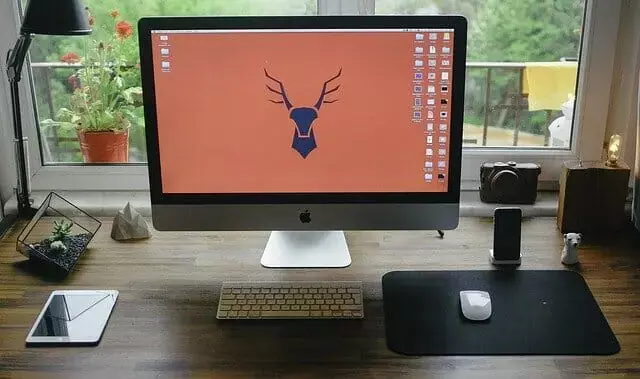
Kui teie arvuti ei käivitu, kuid fännid pöörlevad ja kuulete helisignaali, nagu oleks see käivitatud, siis üks teie välisseadmed võivad probleemi põhjustada.
Sellisel juhul võite sisestada ükshaaval ja proovida seejärel kinnitada, milline neist on problemaatiline.
7. Küsige tehnikult

Kui kõik muu ebaõnnestub, hankige kvalifitseeritud arvutiparandustehnik, et teada saada, milles probleem on ja kuidas seda parandada. See võib olla (nagu tavaliselt) PSU rike.
Tõenäoliselt peate selle asendama. Sageli on sellel piisavalt energiat ventilaatori käitamiseks (vähese energiatarbega) ja raske on midagi muud käitada.
Tahaksime teilt hea meelega teada saada, kas mõni neist lahendustest toimis. Andke meile sellest teada allpool olevast kommentaaride jaotisest.
 Kas teil on endiselt probleeme?Parandage need selle tööriistaga:
Kas teil on endiselt probleeme?Parandage need selle tööriistaga:
- Laadige see arvuti parandamise tööriist alla hinnatud suurepäraselt saidil TrustPilot.com (allalaadimine algab sellel lehel).
- Klõpsake nuppu Käivitage skannimine leida Windowsi probleeme, mis võivad põhjustada arvutiga probleeme.
- Klõpsake nuppu Parandage kõik lahendada patenteeritud tehnoloogiatega seotud probleemid (Eksklusiivne allahindlus meie lugejatele).
Restoro on alla laadinud 0 lugejaid sel kuul.


